
Cara mengganti username WordPress sebenarnya sangatlah mudah, namun nyatanya masih banyak pengguna WordPress yang belum mengetahuinya. Mengganti username sendiri banyak dilakukan untuk beberapa tujuan.
Misalnya saja untuk merubah username lama yang sulit diingat, mengganti pemilik akun, lupa username login, dan masih banyak lagi lainnya. Meskipun demikian, cara untuk merubahnya sama saja dan bisa dilakukan dengan mudah dan juga cepat.
Daftar isi
4 Cara Mengganti Username WordPress
Setidaknya terdapat 4 cara yang bisa dilakukan untuk mengganti username, baik melalui phpMyAdmin, plugin, database, hingga membuat user baru. Untuk lebih lengkapnya kamu bisa menyimak cara merubah username WordPress seperti berikut ini:
1. Cara Mengganti Username di WordPress Melalui phpMyAdmin
Merubah username melalui phpMyAdmin tentunya menjadi cara paling mudah untuk dilakukan, dimana kamu bisa melakukannya kapanpun kamu mau. Caranya sendiri bisa kamu lakukan seperti berikut ini:
- Bukalah terlebih dahulu akun cPanel yang kamu miliki melalui browser.
- Kemudian masuklah ke menu dan pilih pengaturan hosting.
- Disini pilihlah sub menu cPanel, lalu pilih opsi All Features.
- Otomatis kamu akan diarahkan menuju halaman fitur cPanel, dimana pilihlah fitur phpMyAdmin.
- Selanjutnya akan tampil pengaturan admin, lalu pilihlah database website yang kamu miliki.
- Kemudian scroll ke bawah dan carilah opsi wp_users.
- Disini akan tampil daftar username yang kamu gunakan, tekanlah tombol edit di bagian kiri username yang ingin kamu ubah.
- Setelah itu hapus username dan isilah username baru di bagian user_login.
- Bila sudah, tekan tombol go yang ada di bagian kanan bawah halaman.
- Saat muncul tab persetujuan penggantian username, kamu bisa tekan lanjutkan untuk bisa memulai proses updating username.
- Tunggu beberapa saat hingga muncul notifikasi username telah berhasil diganti.
- Dari sini kamu sudah berhasil mengganti username di WordPress, dimana kamu sudah bisa menggunakannya untuk login, data admin, atau kebutuhan lainnya yang menggunakan username tersebut.
2. Cara Mengganti Username di WordPress Lewat Plugin
Ada pula cara mengganti username WordPress melalui plugin, cara ini juga tak kalah mudahnya dengan merubah username lewat phpMyAdmin. Lebih lengkapnya kamu bisa merubah username di plugin seperti berikut ini:
- Mula-mula bukalah browser yang ada di PC atau laptop kamu terlebih dahulu.
- Selanjutnya kunjungi halaman WordPress, kemudian masukkan data login website yang kamu miliki. Seperti menggunakan username, email, dan password WordPress yang kamu gunakan.
- Bila sudah, tekan login dan tunggu hingga halaman pengelolaan website terbuka.
- Disini tekanlah tombol menu di bagian kiri atas, lalu pilih menu berupa plugin.
- Otomatis akan muncul beberapa opsi di bagian bawahnya, dimana kamu bisa memilih opsi add new.
- Setelah itu halaman plugin akan terbuka, lalu ketikkan easy username updater pada kolom pencarian.
- Kemudian akan muncul menu easy username update di bagian bawah, lalu tekan tombol tombol instal now.
- Tunggu beberapa saat hingga ia terinstal, kemudian tekan tombol activate.
- Bila sudah, kembalilah ke halaman menu utama dengan menekan tombol di bagian kiri atas.
- Disini pilihlah menu users, lalu pilih opsi username update. Maka kamu akan diarahkan menuju halaman list username.
- Pilihlah username yang ingin kamu ubah, kemudian tekan tombol update yang ada di bagian kanan.
- Otomatis akan muncul halaman username update, dimana kamu cukup hapus username yang telah ada dan menggantinya dengan username baru.
- Tekan save dan tunggu hingga terdapat notifikasi username update telah berhasil.
- Dari sini kamu sudah dapat menggunakan username baru tersebut untuk berbagai kebutuhan blogging.
3. Cara Mengganti Username di WordPress Via Database
Apabila kamu lupa username login dan tidak bisa masuk ke WordPress, maka kamu bisa menggunakan database untuk dapat merubah username WordPress. Caranya sendiri sangatlah mudah, yaitu sebagai berikut:
- Bukalah terlebih dahulu browser berupa Google Chrome atau Mozilla di laptop kamu, hal ini agar proses edit user bisa dilakukan dengan lancar.
- Selanjutnya masuklah ke halaman login cPanel hosting yang kamu gunakan.
- Masukkan username cPanel beserta password, lali tekan login dan tunggu hingga halaman cPanel terbuka.
- Di bagian dashboard cPanel pilihlah hosting untuk WordPress, lalu masuklah ke bagian menu.
- Disini carilah opsi plugin dan pilihlah pengaturan database.
- Cari database WordPress yang kamu miliki dan tekan hingga muncul daftar database yang digunakan.
- Scroll ke bawah dan carilah opsi user_login.
- Bila sudah, maka kamu akan diarahkan menuju list username yang digunakan.
- Pilihlah username yang ingin kamu ganti, lalu tekan tombol edit di bagian kiri username tersebut.
- Otomatis akan muncul halaman editing username, dimana kamu bisa menghapus username yang telah ada.
- Selanjutnya isi kolom username login dengan username baru.
- Setelah itu tekan save dan tunggu hingga penyimpanan username baru telah berhasil dilakukan.
- Dari sini kamu sudah berhasil mengganti username WordPress melalui database, kemudian kamu sudah bisa login kembali ke WordPress dengan menggunakan username baru tersebut.
4. Cara Mengganti Username di WordPress dengan Membuat User Baru
Menambahkan user baru juga dapat mengubah username WordPress, dimana dengan cara ini akun kamu bisa memiliki username gkamu dan bisa menggunakannya secara bersamaan. Untuk cara mengganti username WordPress dengan membuat user baru ini bisa kamu ikuti seperti berikut ini:
- Mula-mula bukalah terlebih dahulu browser yang ada di PC atau laptop kamu, disini usahakan browser yang digunakan adalah browser bawaan seperti Google Chrome atau Mozilla.
- Selanjutnya kunjungi halaman login WordPress, lalu masukkan username dan password untuk login.
- Bila sudah berhasil login dan masuk ke halaman dashboard WordPress, maka kamu bisa tekan bagian menu yang ada di kiri atas halaman dashboard.
- Disini pilihlah menu users, maka akan muncul beberapa opsi pengaturan user di bagian bawah.
- Pilihlah add new dan kamu akan diarahkan ke halaman pembuatan user baru.
- Masukkan data yang dibutuhkan, seperti username, email, first name, last name, hingga password website.
- Setelah itu tekan add new user.
- Tunggu beberapa saat hingga muncul notifikasi user baru telah berhasil dibuat.
- Disini kembalilah ke menu users dan pilihlah opsi all user, maka kamu akan masuk ke halaman list user yang digunakan website tersebut.
- Apabila kamu sudah membuat user baru, maka kamu bisa menghapus user lama.
- Caranya tinggal pilih salah satu user yang ingin dihapus, kemudian pilih opsi delete yang ada di bagian bawah user.
- Otomatis akan muncul halaman deleting, dimana kamu bisa tekan tombol confirm deletion untuk melanjutkan penghapusan.
- Setelah itu tunggu hingga muncul notifikasi delete user successful.
- Dari sini kamu sudah berhasil membuat user baru dan menghapus user lama, sehingga username yang digunakan ialah user baru yang telah kamu buat tersebut.
Cara mengganti username WordPress memang sangatlah banyak, dimana setiap cara memiliki kelebihan masing-masing. Disini kamu hanya perlu menggunakan cara yang menurut kamu paling mudah untuk dapat dilakukan.
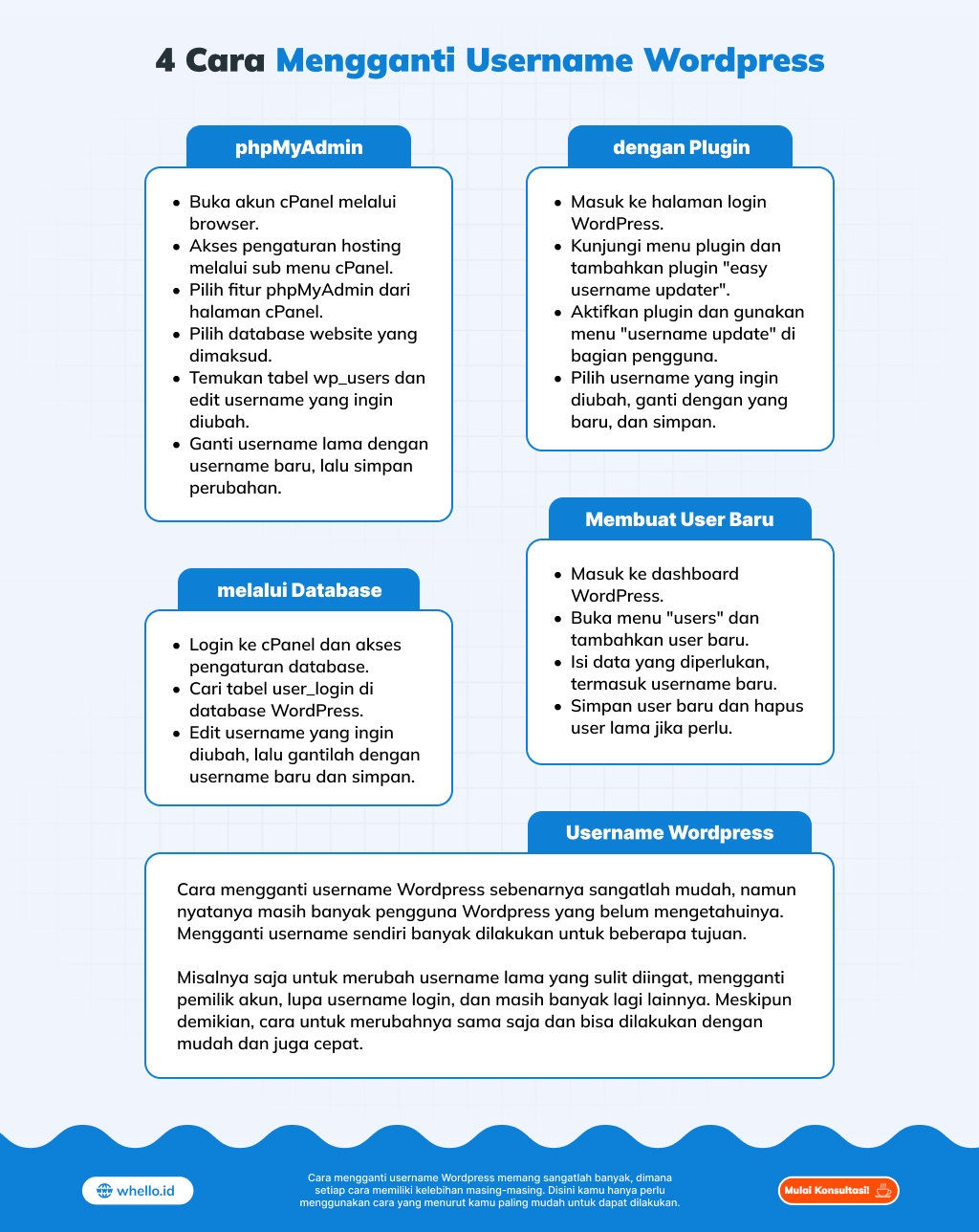
Tingkatkan kredibilitas bisnis kamu dengan memiliki Website!
Miliki website profesional yang powerful dengan desain eksklusif dan pastinya SEO friendly untuk bisnis kamu. Konsultasi bersama specialist kami sekarang!
Mulai Konsultasi!Ingin konsultasi
dengan para specialist
Whello?
Tips lainnya dari kami

Link Reclamation: Strategi Mengembalikan Backlink yang Hilang
Kadang, backlink penting ke website kita bisa hilang begitu saja, entah karena halaman dihapus, URL berubah, atau link error. Kehilangan backlink ini bisa bikin peringkat SEO turun dan traffic jadi stagnan. Nah, ada strategi link reclamation yang bisa membantu

Content Decay: Penyebab Trafik Turun dan Cara Mengatasinya
Kamu pernah punya artikel yang dulu nongkrong di halaman pertama Google, mendatangkan ratusan pengunjung organik tiap bulan, tapi entah kenapa, belakangan traffic-nya merosot tajam? Banyak pemilik website atau blogger mengalami situasi dimana

Jangan Remehkan Zero Search Volume Keyword — Ini Alasannya
Saat melakukan riset keyword di tools, kamu mungkin menemukan kata kunci dengan angka pencarian 0 yang disebut juga zero search volume keywords. Sekilas, keyword seperti ini tampak tidak menarik karena dianggap tidak ada yang mencarinya. Namun,
Follow us on Instagram
Temukan tips bermanfaat digital marketing serta keseruan spesialis Whello dalam menumbuhkan brand, hanya di Instagram @whello.indonesia. Follow, ya!



